כיצד להריץ אנדרואיד בלינוקס באמצעות מכונה וירטואלית
Miscellanea / / August 04, 2021
פרסומות
במדריך זה נראה לכם את השלבים להפעלת אנדרואיד בלינוקס בעזרת מכונה וירטואלית. אמנם המשימה האמורה יכולה להתבצע גם על ידי אמולטורים, אך התוצאות היו טובות יותר עם ה- VM, הן מבחינת ביצועים והן מבחינה תכונתית. עכשיו בואו נתייחס לחלקים "מדוע" ו"איך "במדריך זה. אחת ההטבות הגדולות ביותר מדוע תרצה לבצע את האמור לעיל היא העובדה שתוכל להריץ את האפליקציות והמשחקים האהובים עליך ב- Android ישירות בהגדרת לינוקס שלך.
באשר לאופן ביצוע משימה זו, ובכן, נשתמש במכונה וירטואלית ובתמונת ISO של Android-x86. בזמן כתיבת שורות אלה, Android Pie 9.0 הייתה התמונה האחרונה הזמינה. לפיכך היינו מעבירים את המבנה עצמו. בעוד שהשלבים השלמים עשויים להיראות מרתיעים בהתחלה, המאמצים שווים את התמורה. אז עם זאת, בואו נמשיך עם המדריך כיצד להריץ אנדרואיד בלינוקס בעזרת מכונה וירטואלית. עקוב אחר ההוראות.

תוכן עניינים
-
1 כיצד להריץ אנדרואיד בלינוקס באמצעות מכונה וירטואלית
- 1.1 תנאים מוקדמים
- 1.2 שלב 1: הגדרת המכונה הווירטואלית
- 1.3 שלב 2: הגדר תצורה של מכונה וירטואלית לאנדרואיד
- 1.4 שלב 3: הפעל את Android ב- Linux
כיצד להריץ אנדרואיד בלינוקס באמצעות מכונה וירטואלית
ראשית, ישנם מספר קבצים שעליך להוריד. אז עבור לסעיף הדרישות שלהלן, אחסן את הקבצים הנדרשים ואז המשך לשלבי ההוראות.
פרסומות
תנאים מוקדמים
- ראשית, הורד את תמונת ה- Android 9 ISO המתאימה לארכיטקטורה: Android-x86
- לאחר מכן, הורד את התיבה הווירטואלית להתקנת לינוקס שלך: VirtualBox עבור מארחי לינוקס.
זהו זה. כעת תוכל להמשיך בשלבים להפעלת אנדרואיד ב- Linux.
שלב 1: הגדרת המכונה הווירטואלית
- הפעל את Virtual Box ב- Linux שלך ולחץ על New.
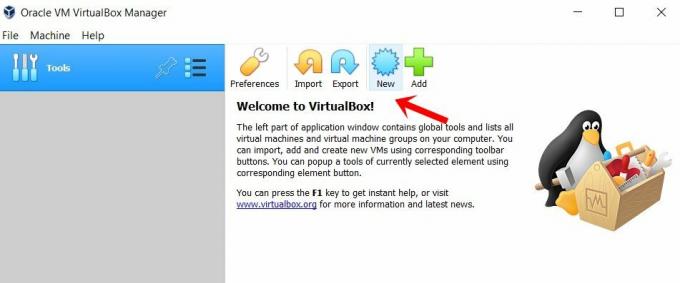
- עכשיו תן לזה שם לפי בחירתך, נניח אנדרואיד. לאחר מכן בחר לינוקס כסוג ומתחת לגרסה בחר לינוקס אחר (64 סיביות). הקש "הבא.

- כעת תצטרך להקצות זיכרון RAM, מומלץ לפחות 2 ג'יגה. לאחר מכן, לחץ שוב על הבא.
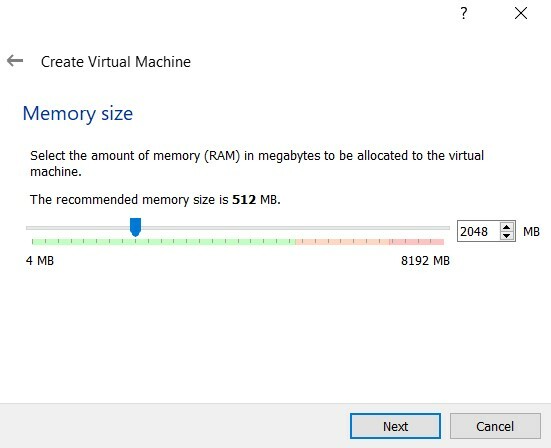
- במקטע הדיסק הקשיח בחרו כעת דיסק קשיח וירטואלי ולחצו על צור.
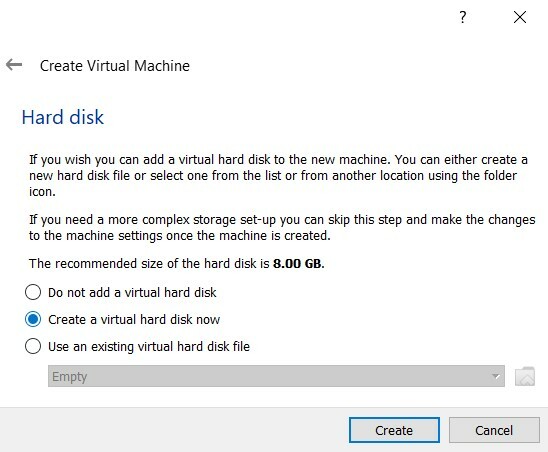
- בחר VDI תחת סוג הקובץ של הדיסק הקשיח ולחץ על "הבא".
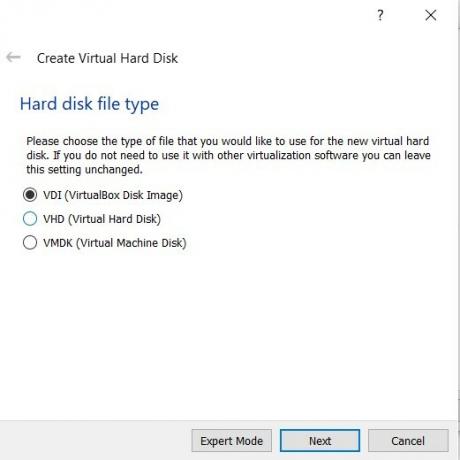
- תחת אחסון בדיסק הקשיח הפיזי, בחר דינמי מוקצה ולחץ על הבא.
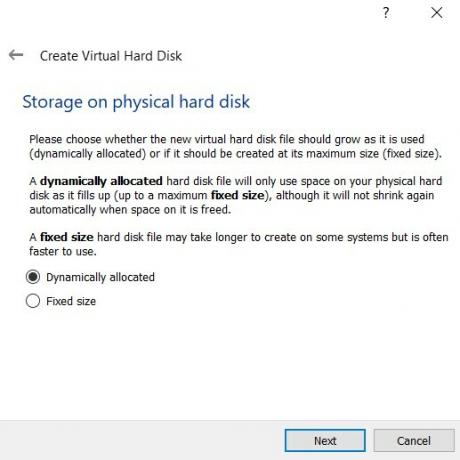
- כעת תצטרך להקצות את שטח האחסון לתמונת ה- ISO של Android-x86. תן לו לפחות 10GB ולחץ על צור.

עם זאת, הגדרת בהצלחה את המכונה הווירטואלית להפעלת אנדרואיד בלינוקס. כעת עבור אל מערך ההוראות הבא לביצוע אופטימיזציות אחרות.
שלב 2: הגדר תצורה של מכונה וירטואלית לאנדרואיד
- עבור אל מסך הבית של מכונה וירטואלית ובחר את Android (או את השם שנתת) מהתפריט השמאלי. לאחר מכן לחץ על מערכת מהתפריט הימני.
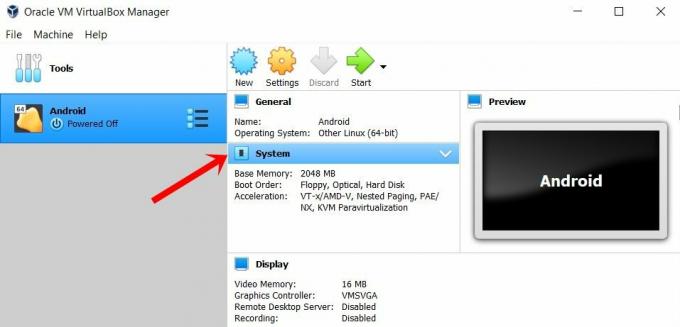
- עבור לכרטיסיית המעבד והקצה לפחות 2 ליבות.
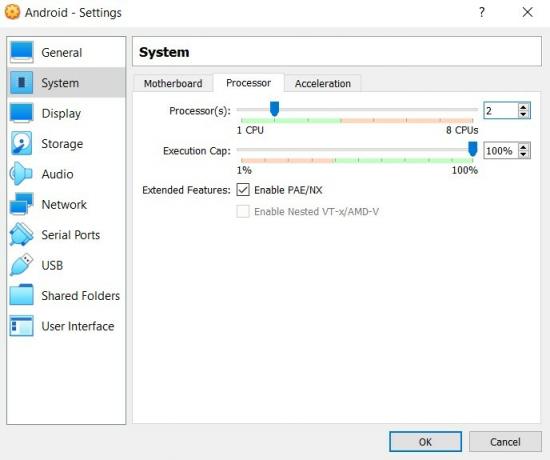
- לאחר מכן עבור למקטע האצה ובחר KVM תחת ממשק Paravirtualization.
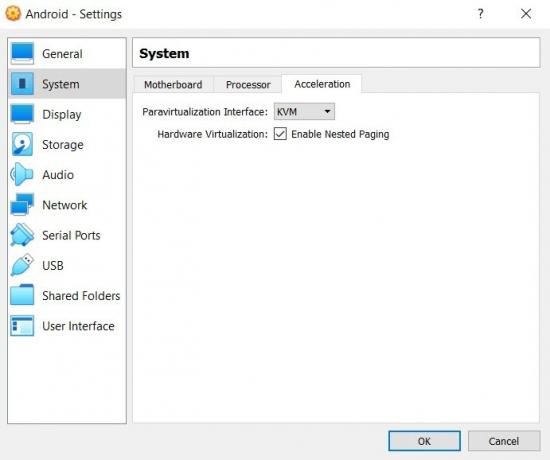
- הכל מהכרטיסייה מערכת. כעת עבור לסעיף התצוגה מהתפריט השמאלי ושנה את "בקר הגרפיקה" ל- "VBoxSVGA".
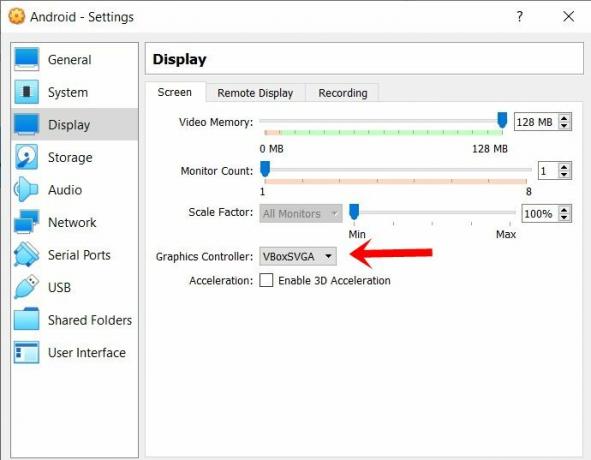
- כעת עבור למקטע אחסון ובחר ריק תחת התקן אחסון. לאחר מכן לחץ על סמל הדיסק הממוקם בצד ימין הקיצוני ובחר "בחר קובץ דיסק" מהתפריט.
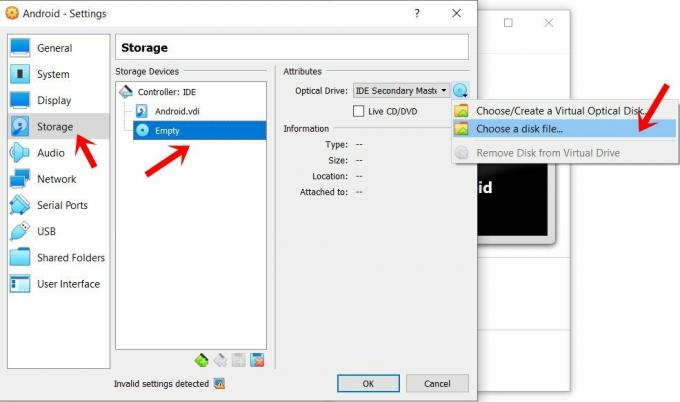
- בחר את תמונת ה- ISO של Android-x86 ולחץ על אישור. אלה היו התצורות הנדרשות. כעת תוכל להמשיך בשלבים להפעלת אנדרואיד בהגדרת לינוקס שלך.
שלב 3: הפעל את Android ב- Linux
- עבור לתפריט הראשי של Virtual Box ובחר Android מתפריט שמאל.
- לאחר מכן לחץ על חץ התחל הממוקם בשורת התפריטים העליונה.
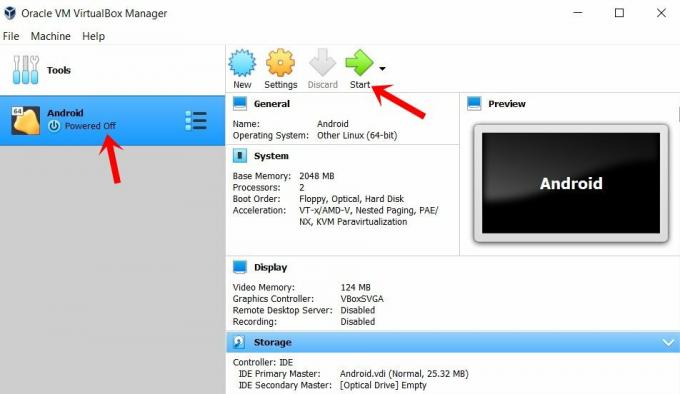
- ממסך התפריט הכחול שמופיע, בחר אפשרויות מתקדמות.
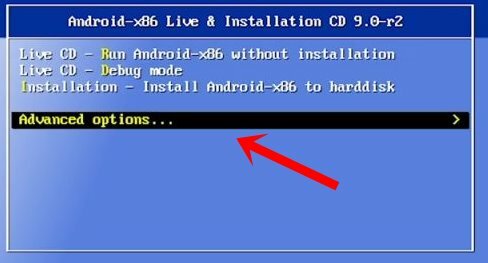
- לאחר מכן בחר "התקנה אוטומטית - התקנה אוטומטית לדיסק הקשיח שצוין
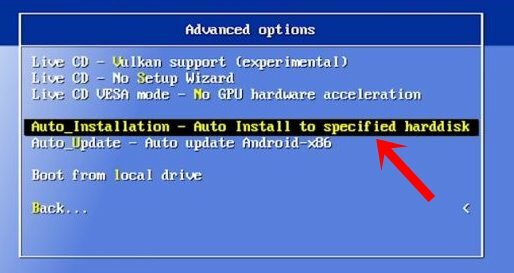
- בחר כן מתיבת הדו-שיח מתקין אוטומטי שמופיע.
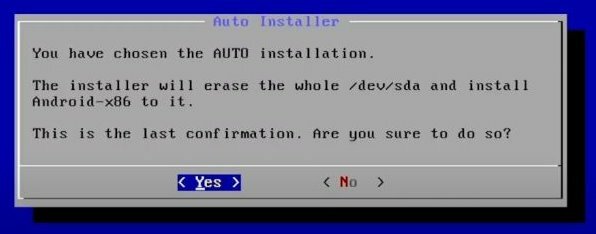
- לבסוף, בחר הפעל את Android-x86 ולחץ על Enter.
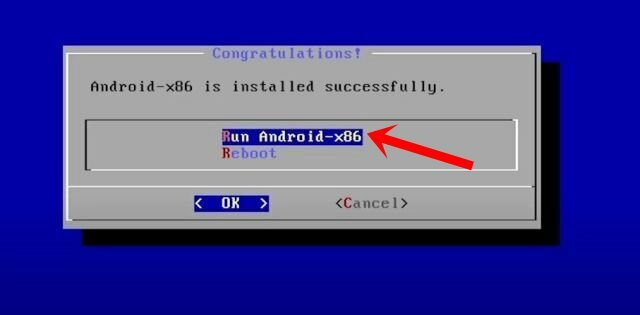
זהו זה. אלה היו השלבים להפעלת אנדרואיד ב- Linux שלך באמצעות מכונה וירטואלית. כעת תוכל לעבור לחנות Play, להיכנס באמצעות חשבון Google שלך ולעשות שימוש מלא במערכת האקולוגית עם קוד פתוח. יתר על כן, אם יש לך שאילתות הקשורות להוראות שלמעלה, הודע לנו על כך בתגובות. לסיום, הנה כמה שימושי לא פחות טיפים וטריקים לאייפון, טיפים וטריקים למחשב, ו טיפים וטריק של Android שמגיע גם לתשומת ליבך.



